Con la integración predeterminada de Git de Looker, los desarrolladores de Looker confirman sus cambios en la rama de desarrollo y, a continuación, combinan la rama de desarrollo con la de producción. Después, cuando implementes el entorno de Looker, Looker usará la confirmación más reciente de la rama de producción. Consulta la página de documentación Usar el control de versiones e implementar para ver el flujo de trabajo predeterminado de Git y otras opciones de implementaciones avanzadas de Git.
En las implementaciones avanzadas de Git en las que no quieras que se use la confirmación más reciente de tu rama de producción en tu entorno de Looker, un administrador de Looker puede habilitar el modo de implementación avanzada. Cuando está habilitado, el modo de implementación avanzado permite que un desarrollador con el permiso deploy especifique un SHA de confirmación o una etiqueta diferente para implementar en su entorno de producción de Looker, en lugar de usar la confirmación más reciente en la rama de producción. Si quieres desplegar una confirmación de otra rama, puedes usar el webhook o el endpoint de la API del modo de despliegue avanzado.
El modo de implementación avanzada ayuda a consolidar repositorios en flujos de trabajo de desarrollo de varios entornos, donde cada entorno apunta a una versión diferente de una base de código. También ofrece a uno o varios desarrolladores o administradores un mayor control sobre los cambios que se implementan en producción.
Cuando el modo de implementación avanzada está habilitado, Looker no pide a los desarrolladores que implementen sus cambios en producción. En su lugar, Looker pide a los desarrolladores que combinen sus cambios en la rama de producción. Desde ahí, los cambios solo se pueden implementar de las siguientes formas:
- Usar el gestor de implementaciones
- Activar un webhook
- Usar un endpoint de API
Habilitar el modo de despliegue avanzado
Para habilitar el modo de despliegue avanzado, sigue estos pasos:
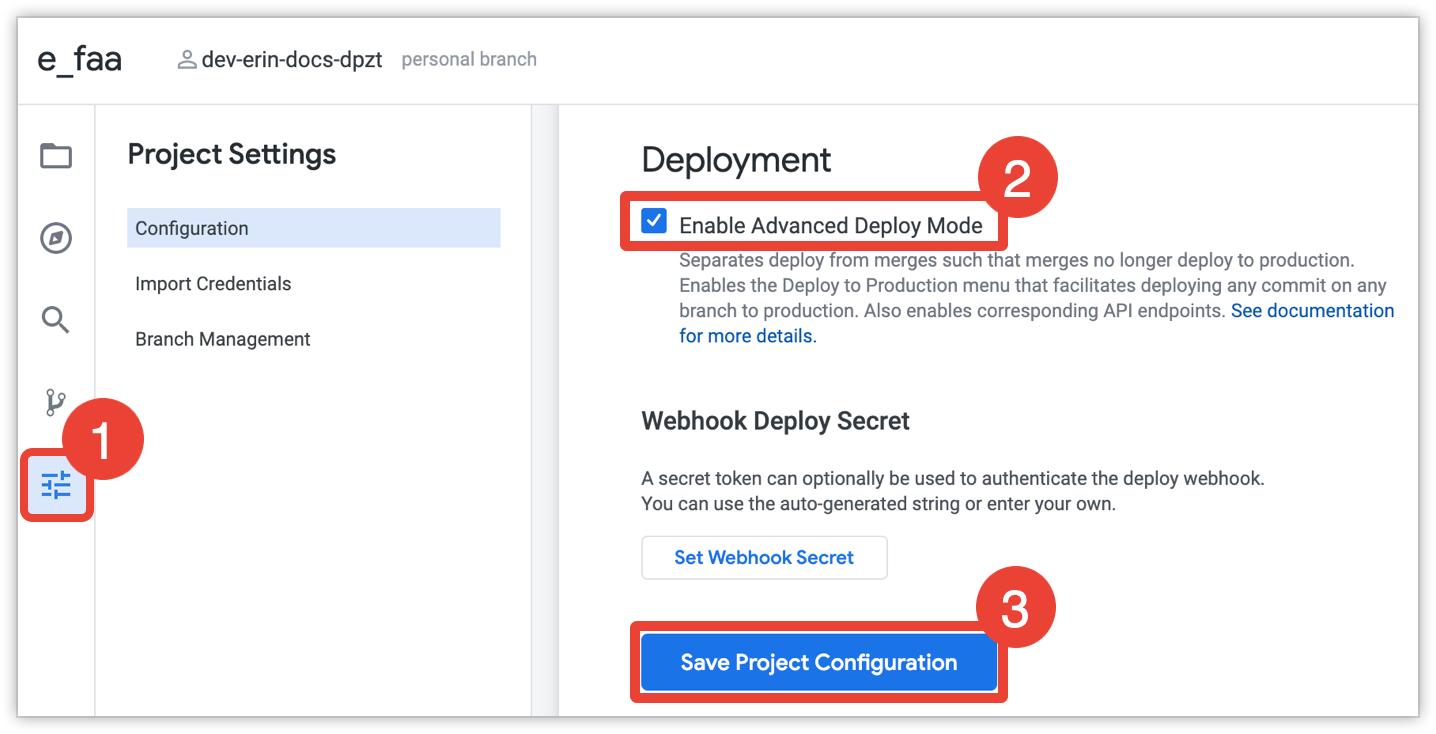
- En el IDE de Looker, ve a la página Configuración del proyecto. Para ello, selecciona el icono Configuración en el menú de iconos y, a continuación, la pestaña Configuración.
- En la página Configuración del proyecto, marque la casilla situada junto a Habilitar modo de implementación avanzado en la sección Implementación.
- Selecciona el botón Guardar configuración del proyecto para guardar el cambio.
Control de versiones con el modo de despliegue avanzado
Cuando el modo de implementación avanzado está habilitado, los desarrolladores ya no pueden implementar en producción desde Looker. En su lugar, cuando el desarrollador haga un commit, el botón de Git le pedirá que combine sus cambios en la rama principal en lugar de que los implemente en producción.
Los cambios se implementan en producción mediante un webhook, la API o el gestor de implementaciones.
Deployment Manager
En los proyectos con el modo de implementación avanzado habilitado, los desarrolladores de Looker que tengan el permiso deploy pueden usar el gestor de implementaciones para implementar una confirmación o una etiqueta en su entorno de producción de Looker.
Para acceder al gestor de implementaciones, selecciona el icono Implementar en el menú de iconos.

El gestor de implementaciones muestra todas las confirmaciones y etiquetas que se han implementado anteriormente con el modo de implementación avanzada.
Si aún no has usado el modo de implementación avanzada para implementar una confirmación, haz clic en el botón Seleccionar confirmación para ver el historial de confirmaciones con las confirmaciones que tus desarrolladores de Looker han combinado en la rama de producción.
En los proyectos que hayan usado el modo de implementación avanzado para implementar una confirmación, el historial de confirmaciones también mostrará las etiquetas asociadas a una confirmación, si las hay, e indicará qué confirmación es la versión actual que se está usando en producción.
Si la rama de producción tiene confirmaciones más recientes que la confirmación implementada, el gestor de implementaciones muestra esta información y la confirmación más reciente que tus desarrolladores de Looker han combinado en la rama de producción.
Desplegar una confirmación desde el gestor de despliegues
Hay varias formas de implementar una confirmación desde el gestor de implementaciones:
- Para implementar una confirmación que aún no se haya implementado, haz clic en el botón Seleccionar confirmación para elegir entre todas las confirmaciones que se hayan combinado en la rama de producción remota. Si quieres implementar una confirmación de otra rama, usa el webhook o el endpoint de la API del modo de implementación avanzado.
- Para implementar la confirmación más reciente combinada en la rama de producción remota, haz clic en el botón Implementar más reciente.
- Para implementar una confirmación o una etiqueta que ya se haya implementado, haz clic en el menú de tres puntos Opciones del gestor de implementaciones y, a continuación, en Implementar en producción.
Si eliges una confirmación que no se ha implementado anteriormente, el gestor de implementaciones mostrará el menú Implementar confirmación. Para implementar una confirmación desde el menú Implementar confirmación, sigue estos pasos:
- Para implementar la confirmación sin asignarle una etiqueta, selecciona Implementar sin etiquetar y, a continuación, Implementar en el entorno. De lo contrario, mantén seleccionada la opción Etiquetar e implementar.
Especifica una etiqueta para la confirmación. Una etiqueta de Git marca la importancia de la confirmación en el historial del repositorio, como un número de lanzamiento o un nombre de versión. Ten en cuenta lo siguiente sobre las etiquetas de Git:
- Las etiquetas de Git deben ser únicas en el repositorio de Git. No puedes usar la misma etiqueta para dos confirmaciones diferentes en tu repositorio.
- Las etiquetas de Git no pueden contener espacios ni determinados caracteres especiales. Consulta la documentación de referencia de Git para ver las reglas de nomenclatura de las referencias en Git.
Si quieres, puedes añadir una descripción a la etiqueta para dar más detalles sobre la confirmación.
Selecciona Desplegar en el entorno para desplegar la confirmación en la versión de producción de tu instancia de Looker.
Una vez que implementes una confirmación, el gestor de implementaciones marcará la confirmación como la versión actual en tu entorno de producción de Looker.
Despliegue con webhooks
En los proyectos con el modo de implementación avanzado, puedes usar el webhook de implementación para implementar los cambios en producción.
Para configurar el webhook de implementación, primero debes añadir un secreto de webhook a tu proyecto de Looker desde la página Configuración del proyecto. Si añades un secreto de webhook, te aseguras de que solo las partes autorizadas puedan activar el webhook de implementación.
Hay dos webhooks disponibles para implementar cambios en producción con el modo de despliegue avanzado habilitado. Un webhook se usa para desplegar el encabezado de una rama y el otro para desplegar un SHA o una etiqueta de Git específicos.
El webhook para implementar el encabezado de una rama usa este formato:
<Looker URL>/webhooks/projects/<LookML project name>/deploy/branch/<Git branch name>
El webhook para implementar un SHA de commit o una etiqueta usa este formato:
<Looker URL>/webhooks/projects/<LookML project name>/deploy/ref/<commit SHA or tag>
Sustituye la información entre corchetes angulares < >v1.0 del proyecto e_faa en la instancia de Looker docsexamples.dev.looker.com:
https://docsexamples.dev.looker.com/webhooks/projects/e_faa/deploy/ref/v1.0
Desplegar con la API
En los proyectos con el modo de implementación avanzado, puedes usar la API de Looker para implementar cambios en producción.
Para implementar con la API, el usuario de la API que haga la llamada deberá tener el permiso deploy. Consulta las páginas de documentación sobre la autenticación de la API de Looker y los pasos iniciales para usar la API para obtener más información sobre cómo autenticar y usar la API de Looker.
Para implementar con la API, usa el endpoint deploy_ref_to_production. Se puede llamar a este endpoint de varias formas. Los siguientes ejemplos corresponden a los métodos HTTPS y SDK.
HTTPS
Para hacer una implementación manual mediante el punto final de la API deploy_ref_to_production, consulta los siguientes ejemplos, que usan el método HTTPS. Para obtener más información y ejemplos de cómo llamar manualmente a la API mediante solicitudes CURL, consulta el archivo readme How to Authenticate to the API (Cómo autenticarse en la API) de GitHub o usa Explorador de APIs. Puedes instalar el Explorador de APIs en tu instancia de Looker desde Looker Marketplace.
Usa los siguientes ejemplos en una solicitud HTTPS para desplegar el encabezado de una rama o un SHA o una etiqueta de confirmación específicos a través del endpoint de la API deploy_ref_to_production:
Implementar el encabezado de una rama:
<HOST_URL>/api/4.0/projects/<PROJECT_ID>/deploy_ref_to_production?branch=<BRANCH_NAME>
Implementar un SHA o una etiqueta de confirmación:
<HOST_URL>/api/4.0/projects/<PROJECT_ID>/deploy_ref_to_production?ref=<SHA_OR_TAG>
SDK
También puedes usar uno de los SDKs de Looker en lugar de hacer solicitudes manuales a la API. Los SDKs se encargan de los detalles de la autenticación, la serialización de parámetros y respuestas, y otros aspectos.
El despliegue con deploy_ref_to_production mediante el método del SDK tiene el siguiente aspecto:
Implementar el encabezado de una rama:
deploy_ref_to_production(<PROJECT_ID>, {branch: <BRANCH_NAME>})
Implementar un SHA o una etiqueta de confirmación:
deploy_ref_to_production(<PROJECT_ID>, {ref: <SHA_OR_TAG>})

